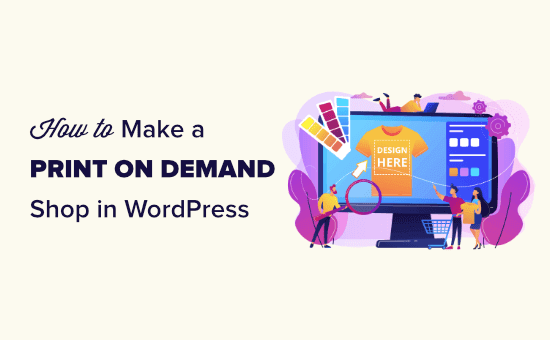Bạn có muốn tạo một website print-on-demand trong WordPress không?
Bạn có thể sử dụng website print-on-demand để kinh doanh ngành in ấn, hoặc sử dụng nó để bán áo thun, cốc, balo in thương hiệu như một cửa hàng bổ sung nếu bạn cũng đang kinh doanh ngành này.
Trong bài viết này, chúng tôi sẽ hướng dẫn bạn cách tạo một website print-on-demand trong WordPress, giúp bạn có thể vận hành một cửa hàng trực tuyến mà không cần quan tâm đến tồn kho và vận chuyển.
Website print-on-demand (in theo yêu cầu) là gì?
In theo yêu cầu (print-on-demand) là một phương pháp sản xuất mà một thiết kế chỉ được in trên một sản phẩm khi khách hàng đặt hàng. Điều này rất giống với dropshipping ngoại trừ các sản phẩm được làm riêng cho một khách hàng .
Print-on-demand có thể được áp dụng cho quần áo, túi xách, đồ gia dụng, v.v.
In theo yêu cầu không hiệu quả về mặt chi phí như các phương pháp sản xuất hàng loạt, nhưng nó có một số lợi thế lớn đối với các doanh nghiệp nhỏ và vẫn có thể mang lại lợi nhuận rất cao.
Với việc in theo yêu cầu, bạn không phải trả bất cứ khoản tiền nào cho đến khi khách hàng trả tiền cho bạn. Điều này giúp các doanh nghiệp nhỏ bắt đầu dễ dàng hơn nhiều so với kinh doanh truyền thống.
Bạn cũng không cần phải lo lắng về kho bãi hay quản lý tồn kho. Bên cạnh đó, bạn có thể dễ dàng thử nghiệm các thiết kế khác nhau để xem thiết kế nào tiếp cận khách hàng tốt nhất.
Có một số công ty hoạt động theo mô hình print-on-demand đã khá nổi tiếng. Trong hướng dẫn này, chúng tôi sẽ sử dụng Printful. Printful đã có danh tiếng trên thị trường và có thể tích hợp dễ dàng với trang WordPress thông qua WooCommerce .
Ngoài các thiết kế dạng in, Printful còn cung cấp dịch vụ thêu tay cho một số sản phẩm. Ví dụ như mũ bóng chày và ba lô.
Bạn có thể sử dụng Printful để bán hàng hóa mang thương hiệu của riêng mình. Sản phẩm có thể là áo thun, áo khoác hoodie, quần short, mũ, ba lô, vòng tay, vỏ điện thoại, móc khóa, cốc cà phê, chăn và hơn 249 sản phẩm khác.
Tạo một tài khoản với Printful
Đầu tiên, bạn cần đăng ký một tài khoản miễn phí với Printful. Chỉ cần truy cập website Printful và nhấp vào nút Start selling:
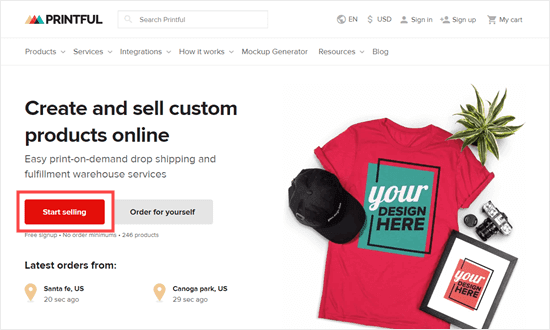
Tiếp theo, nhập tên, địa chỉ email và mật khẩu của bạn. Bạn cũng cần tích vào hộp đồng ý với các điều khoản và điều kiện của Printful:
Printful sẽ hỏi bạn một số câu về cách bạn định sử dụng dịch vụ của họ. Khi bạn đã trả lời những câu hỏi này, bạn sẽ được truy cập bảng điều khiển chính của Printful.
Bạn cũng sẽ nhận được một email với một liên kết, bạn phải nhấp vào liên kết này để xác nhận địa chỉ email của mình.
Sau đó, bạn có thể thiết lập sản phẩm của mình ngay lập tức. Chỉ cần duyệt tới phần Product templates, rồi nhấp vào nút New template.
Tại đây, bạn sẽ thấy rất nhiều template khác nhau. Hài lòng với mẫu nào, bạn chỉ cần nhấp vào mẫu đó. Ở ví dụ này chúng tôi sẽ sử dụng mẫu áo phông đơn giản.
Nếu bạn đã có sẵn thiết kế cho sản phẩm của mình, hãy tiếp tục và kéo và thả nó vào đây để upload nó lên. Ví dụ: bạn có thể sử dụng logo doanh nghiệp hoặc slogan của công ty.
Chúng tôi sẽ thêm văn bản và clipart từ Printful để trang trí thêm cho sản phẩm của mình. Trong trình tạo mô hình mockup, bạn có thể thay đổi kích thước và màu sắc của văn bản, sau đó kéo văn bản này để thay đổi kích thước hoặc định vị lại nó trên sản phẩm.
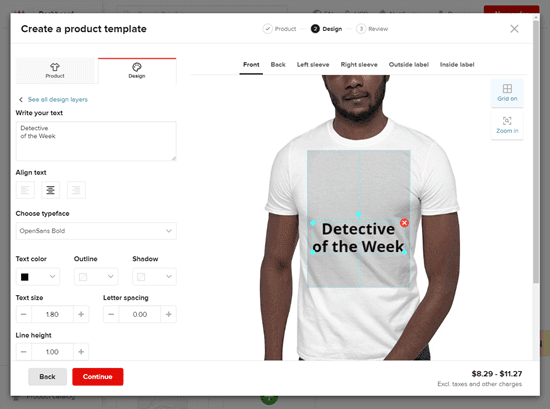
Các tab ở trên dùng cho phép bạn thiết kế cho khác khu vực khác của sản phẩm nếu có. Khi bạn hài lòng với thiết kế của mình, hãy nhấp vào nút Continue:
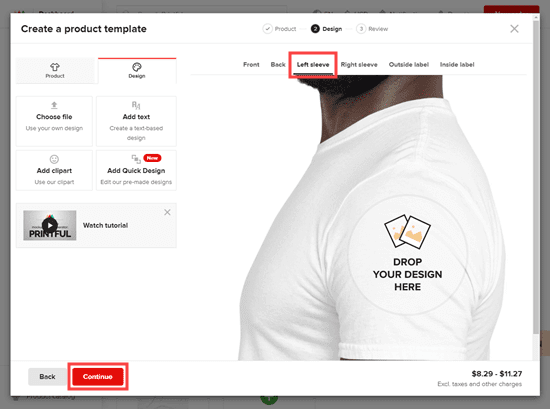
Bây giờ, đã đến lúc đặt tiêu đề cho template của bạn và lưu nó lại để có thể chỉnh sửa sau này. Bạn có thể tìm thấy template vừa lưu bằng cách chuyển đến tab Product templates một lần nữa:
Bạn cũng cần phải thiết lập phương thức thanh toán cho Printful trước khi bán hàng. Khách hàng sẽ mua sản phẩm và thanh toán cho món hàng thông qua website bán hàng của bạn, sau đó Printful sẽ tính phí vận chuyển cho món hàng đó. Chúng tôi sẽ hướng dẫn bạn cách thiết lập cửa hàng trực tuyến trong bước tiếp theo.
Bây giờ hãy thiết lập thanh toán cho Printful bằng cách truy cập Billing » Billing methods, sau đó nhấp vào nút Add new billing method:
Sau đó, bạn cần nhập thông tin chi tiết cho thẻ tín dụng hoặc tài khoản PayPal của mình. Đừng lo, bạn sẽ không bị tính phí trừ khi đặt áo từ tài khoản của mình.
Kết nối Printful với website WordPress của bạn
Bước tiếp theo là kết nối tài khoản Printful với trang WordPress của bạn. Trước tiên bạn cần cài đặt và kích hoạt plugin WooCommerce trên website của mình.
Nếu bạn chưa xây dựng một website bán hàng trực tuyến, đừng lo, chúng tôi đã biên tập một bài hướng dẫn từng bước về cách bắt đầu xây dựng cửa hàng trực tuyến cho riêng bạn.
Bạn sẽ cần một tên miền và web hosting cho cửa hàng của mình. Tên miền là tên website của bạn và web hosting là nơi lưu trữ các file cho website của bạn.
Chúng tôi khuyên bạn nên sử dụng TinoHost. Đây là một trong những công ty hosting giá rẻ tốt nhất và lớn nhất Việt Nam.
Sau khi cửa hàng trực tuyến của bạn được thiết lập hoàn chỉnh, bạn sẽ có thể kết nối nó với tài khoản Printful của mình.
Để kết nối Printful với cửa hàng trực tuyến, bạn cần bật tính năng Legacy REST API trong WooCommerce. Trong bảng điều khiển admin WordPress của bạn, hãy truy cập phần WooCommerce » Settings :
Tiếp theo, nhấp vào Advanced » Legacy API . Tại đây, bạn chỉ cần nhấp vào hộp Enable the legacy REST API rồi nhấp vào nút Save changes:
Bước tiếp theo là cài đặt và kích hoạt plugin Printful Integration for WooCommerce. Để biết thêm chi tiết, hãy đọc bài viết của chúng tôi về cách cài đặt plugin WordPress .
Sau khi kích hoạt, hãy chuyển đến tab Printful trong bảng điều khiển WordPress dashboard, sau đó nhấp vào nút Connect.
Bạn sẽ được WooCommerce nhắc để chấp thuận kết nối. Hãy nhấp vào nút Approve để tiếp tục và làm theo gợi ý trên màn hình để hoàn thành việc kết nối và xác nhận tài khoản.
Sau khi thực hiện xong, bạn sẽ thấy thông báo cho biết dữ liệu sản phẩm của bạn đang được đồng bộ hóa. Sau khoảng 1-2 phút, cửa hàng WooCommerce của bạn sẽ được liên kết.
Để đưa sản phẩm của bạn vào cửa hàng, bạn cần quay lại tài khoản Printful. Tại đây, bạn truy cập tab Product Templates.
Sau đó, nhấp vào hộp kiểm phía trên sản phẩm bạn muốn thêm vào cửa hàng của mình và nhấp vào nút Add to store.
Lưu ý: Bạn không thể thêm nhiều sản phẩm vào cửa hàng của mình cùng một lúc. Bạn cần phải phê duyệt cho từng sản phẩm trước khi chúng được thêm vào cơ sở dữ liệu.
Từ giờ bạn chỉ cần làm theo hướng dẫn của Printful. Bạn sẽ được phép chọn màu sắc và kích cỡ, xem hình ảnh mô phỏng mockup, đặt tên và mô tả sản phẩm của bạn.
Bước cuối cùng là đặt giá cho sản phẩm. Printful sẽ tự động đề xuất giá cho bạn dựa trên giá mà Printful tính phí để bạn có thể có lợi nhuận trên mỗi mặt hàng:
Khi bạn đã đặt giá cho sản phẩm, nhấp vào nút Submit to store để gửi sản phẩm đến cửa hàng WooCommerce của bạn qua API. Bây giờ chúng sẽ tự động xuất hiện trên website:
Hãy tiếp tục và lặp lại quy trình này cho từng sản phẩm mà bạn muốn thêm vào cửa hàng của mình.
Sau đó, bạn sẽ có thể xem và chỉnh sửa các sản phẩm bán qua Printful của mình trong trang quản trị WordPress dashboard bằng cách truy cập Products » All Products:
Bạn có thể tạo bao nhiêu sản phẩm tùy thích trong Printful. Bạn không cần phải trả bất cứ khoản phí nào khác cho tới khi có khách đặt hàng. Printful sẽ xử lý tất cả các khâu sản xuất và vận chuyển cho bạn.
Đây là cửa hàng trực tuyến của chúng tôi, với một loạt sản phẩm đến từ Printful:
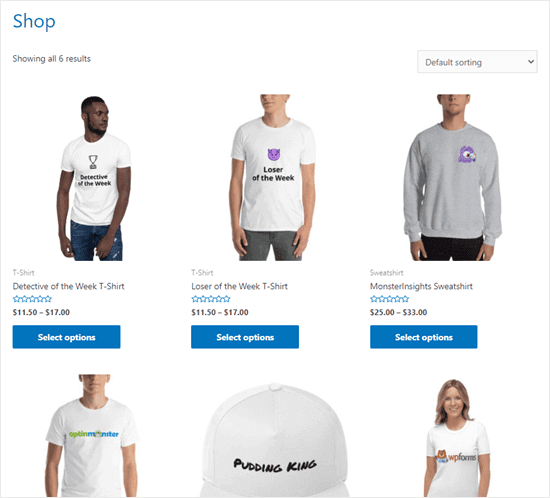
Chúng tôi hy vọng bài viết này đã giúp bạn học được cách tạo một website print-on-demand với WordPress. Bạn cũng có thể quan tâm đến bài viết của chúng tôi về những plugin WooCommerce tốt nhất và những dịch vụ tiếp thị qua email tốt nhất.
Nếu thích bài viết này, bạn vui lòng đăng ký Kênh YouTube của chúng tôi để xem video hướng dẫn. Bạn cũng có thể tìm thấy chúng tôi trên Twitter và Facebook.